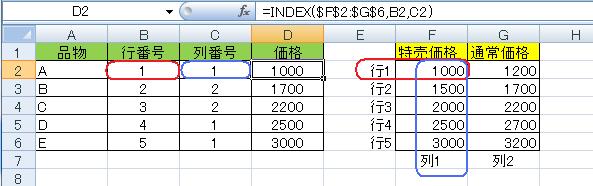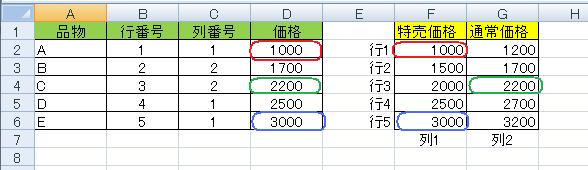合計を求めるSUM
条件を満たす値の合計を求めるSUMIF
指定した範囲の平均値AVERAGE・個数COUNTを求める
指定した範囲の最大値MAX・最小値MINを求める
集計結果に合否・○×を表示させるIF
○○または××であれば○×を表示させるIF・OR
○○または××でなければ○×を表示させるIF・NOT・AND
指定した行番号・列番号のデータを表示させるINDEX
D5=SUM(D2:D4)

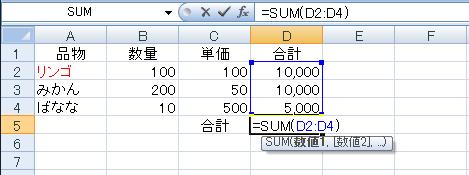
TOPへ移動
G2=SUMIF(A2:D6,F2,D2:D6)
F2に「品物」を入力すると、G2に「品物」の合計を求めます。
G2=SUMIF(A2:D6,"リンゴ",D2:D6)でも可能です。
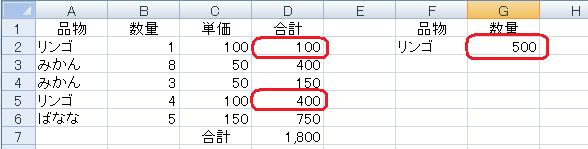
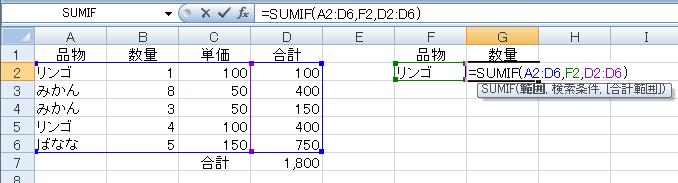
TOPへ移動
平均値=AVERAGE(B2:B6)
カウント=COUNT(B2:B6)
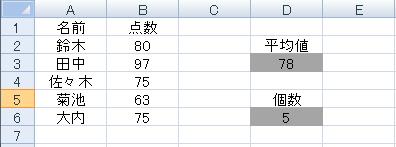
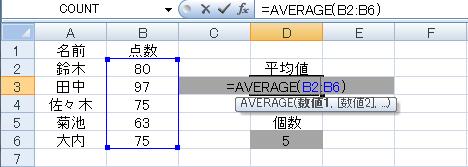
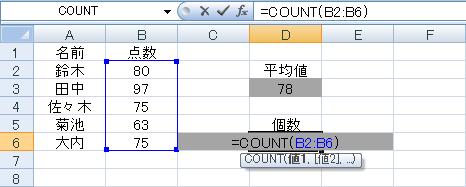
TOPへ移動
最大値=MAX(B2:B6)
最小値=MIN(B2:B6)
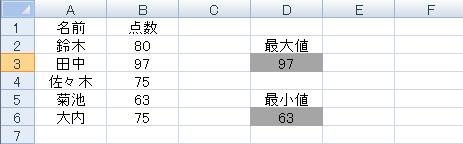
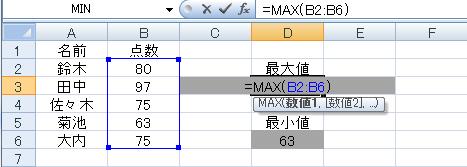
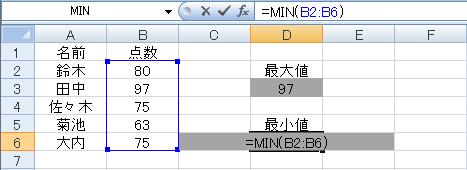
TOPへ移動
合否=IF(B2>=C2,"合格","不合格")
判定=IF(B2>=C2,"○","×")
※合否=IF(B2>=C2,"合格"," ") の式に変更すると、不合格のときは何も表示されません。
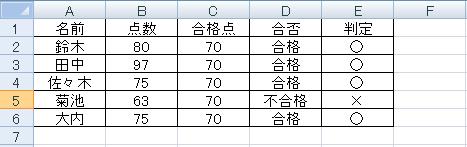
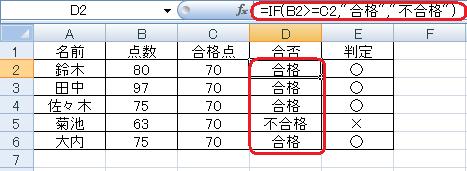
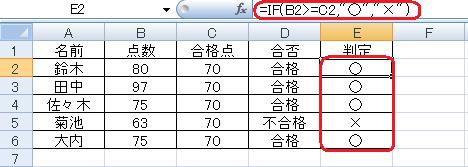
TOPへ移動
E2=IF(OR(B2>=D2,C2="男"),"○","×")
点数が70点以上または男であれば○を表示させる。
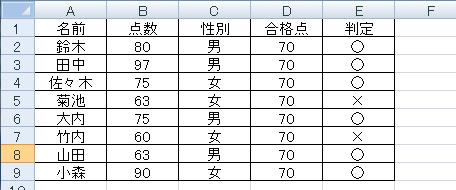
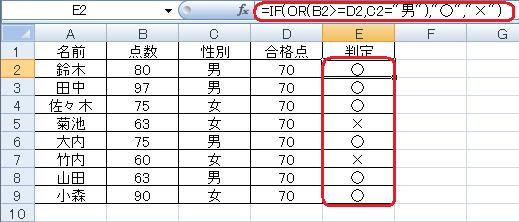
TOPへ移動
E2=IF(NOT(AND(D2>=B2,C2="男")),"○","×")
点数が70点以下または男であれば×を表示しています。
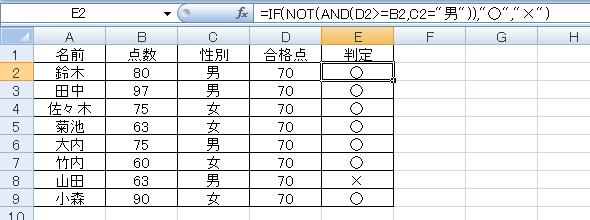
TOPへ移動
D2=INDEX($F$2:$G$6,B2,C2)
INDEX(データ範囲,行番号,列番号)